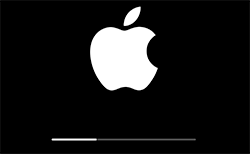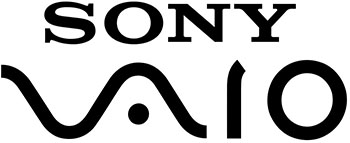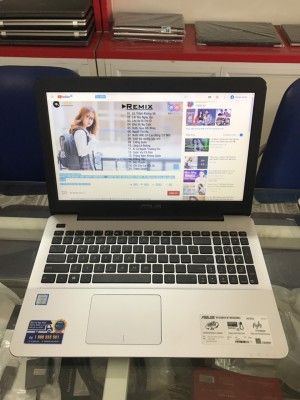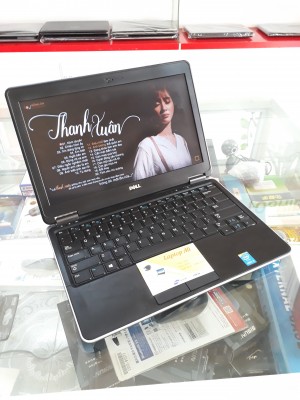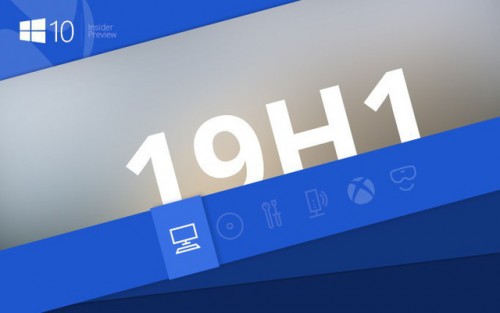ALI computer
Hỗ trợ trực tuyến
Hotline: 0984741999
Sản phẩm bán chạy
MẸO NHỎ GIÚP MÁY TÍNH CHẠY NHANH HƠN
5 MẸO NHỎ GIÚP MÁY TÍNH CHẠY NHANH HƠN
Nếu bạn đang sở hữu một chiếc máy tính hay laptop đã dùng được một thời gian và thấy nó ngày càng trở nên chậm chạp đồng thời các tác vụ có phần nặng nề hơn, hãy thử 5 cách dưới đây để lấy lại “phong độ” và hiệu suất làm việc tốt hơn mà không phải nâng cấp phần cứng.

1, Hãy dọn rác thường xuyên
Sau thời gian dài sử dụng thì chiếc máy tính của bạn hẳn chứa rất nhiểu GB rác trong Recycle Bin và trong các thư mục phần mềm khác, tất cả đều sẽ làm giảm hiệu suất máy tính của bạn, vì vậy cách tốt nhất là bạn nên dọn dẹp chúng một cách triệt để.
Để dọn dẹp chúng một cách nhanh chóng và hiệu quả, bạn có thể nhờ đến Cleaner - phần mềm dọn rác số rất thông dụng với người dùng Việt hiện nay. Thao tác trên phần mềm này cũng khá đơn giản để cài đặt và sử dụng
2, Chống phân mảnh ổ cứng
Tình trạng phân mảnh ổ cứng là một trong những nguyên chính nhân gây giảm hiệu suất hoạt động của máy tính. Để kiểm tra nhanh chóng và chống việc phân mảnh ổ cứng, bạn có thể dùng đến công cụ Disk Defragment có sẳn trong Windows.
Tính năng này sẽ giúp "xóa phân mảnh" cho ổ cứng, hay có thể hiểu là dồn dữ liệu trên ổ lại để các dữ liệu mới có thể ghi liền mạch hơn. Vào My Computer, nhấp chuột phải vào biểu tượng ổ và chọn Properties, sau đó vào tab Tools và chọn Defragment Now.
3, Loại bỏ các dịch vụ chạy ngầm
Trong quá trình cài đặt và sử dụng các phần mềm vào máy tính, hẳn sẽ có vài dịch vụ chạy ngầm gây hao tổn tài nguyên hệ thống và có thể gây nguy hại về vấn đề bảo mật trên máy tính.
Do vậy, bạn cũng cần nền kiểm tra và loại bỏ các dịch vụ chạy ngầm đáng ngại này bằng cách nhấn phải chuột vào Taskbar và chọn Task Manager, rồi nhấn vào tab Processes. Tại đây bạn hãy chú ý các tiến trình đang chạy và xác định thông số chiếm dụng CPU của các tiến trình này. Nếu có dịch vụ nào khả nghi, bạn hãy nhấn vào nó và chọn End Process để tiến hành loại bỏ nó.
4, Hãy tắt hiệu ứng Aero
Hiệu ứng Aero sẽ khiến cho màn hình nền của bạn “lung linh” hơn, tuy nhiên điều này đồng nghĩa với việc Windows phải dùng nhiều tài nguyên bộ nhớ cho giao diện này. Vì vậy, tắt Aero đi là một trong những cách tăng tốc Windows 7 cũng như tiết kiệm pin cho laptop.
Để tắt, bạn bấm chuột phải vào màn hình desktop, rồi chọn Personalize, trong Basic and High Contrast Themes bạn bấm đôi chuột vào Windows 7 Basic là xong
5, Cập nhật Windows thường xuyên
Tất cả các hệ điều hành trong đó có windows đều chứa đựng những lỗi tiềm ẩn về bảo mật hoặc các trục trặc cần phải khắc phục. Vì vậy, Microsoft phải thường xuyên cung cấp các bản cập nhật hệ điều hành với mục đích sửa lỗi và vá các lỗ hổng bảo mật cũng như cải thiện hiệu năng cho hệ điều hành Windows.
Khi thấy có thông báo có bản cập nhật mới dành cho hệ điều hành, bạn hãy cho phép tải về và cài đặt các bản cập nhật đó càng sớm càng tốt để giúp máy tính của bạn sớm được sửa các lỗi về bảo mật, an toàn cao hơn và hiệu năng được cải thiện.
Tham khảo thêm:
Trung tâm phân phối - Bảo hành Laptop
ĐC: 239 Thiên Lôi - Hải Phòng
ĐT: 0937211368-0969145899
Tin liên quan
- Nơi dạy nghề CNTT Hải Phòng (03-04-2015)
- Năm 2015 Marketing điện tử tiếp tục lên ngôi (03-04-2015)
- Bộ nhận diện thương hiệu công ty (03-04-2015)
- Hướng dẫn sử dụng Laptop Dell (03-04-2015)
- Dell D530 Laptop Ngon-Bổ-Rẻ nhất Việt Nam (09-05-2015)
- Chọn Laptop Thời trang hay Doanh nhân (10-05-2015)
- Một số lỗi Máy tính thường gặp (10-05-2015)
- Cấu hình Máy tính - Laptop (12-05-2015)
- Hướng dẫn sử dụng Pin (12-05-2015)
- Trải nghiệm Lenovo ThinkPad (12-05-2015)
Tin xem nhiều
- Giới thiệu LAPTOP ALI (24-03-2015)
- Hướng dẫn cách tắt/khóa Touchpad trên Laptop Dell (30-11-2017)
- Khuyến mại Hè 2015 (06-05-2015)
- Một số lỗi Máy tính thường gặp (10-05-2015)
- Bạn biết gì về CPU PC (16-07-2015)
- Hướng Dẫn Bật Và Tắt Webcam Laptop (18-11-2017)
- Laptop Cần Thơ (15-08-2015)
- Cách vào Boot Option và BIOS (24-12-2018)
- Phím chức năng (03-07-2015)
- Thương hiệu Apple (14-07-2015)
Tin mới
- Giới thiệu LAPTOP ALI (24-03-2015) New
- Nếu máy tính của bạn bỗng nhiên bị mất 7GB ổ cứng trên win 10 (25-01-2019) New
- Cách kiểm tra cấu hình máy tính (20-12-2018) New
- Cách vào Boot Option và BIOS (24-12-2018) New
- Tắt cập nhật Windows 10 bằng Group Policy Editor (12-09-2018) New
- Tắt Toàn Bộ Quảng Cáo Trên Windows 10 (29-08-2017) New
- Kiểm Tra Và Khắc Phục Lỗi Âm Thanh Máy Tính (06-09-2018) New
- Cách sử dụng Microsoft Windows Refender (02-06-2018) New
- Hướng dẫn sao lưu toàn bộ thư Gmail vào máy tính nhanh nhất (08-04-2018) New
- Cách xóa file rác trên máy tính, dọn rác máy tính hiệu quả nhất. (23-03-2018) New